安装系统时无驱动
系统时无驱动,可能是由于硬件与操作系统不兼容或驱动程序未正确安装。
安装操作系统时,遇到“无驱动”的问题是许多用户可能会遇到的一个常见问题,这种情况通常发生在新硬件设备上,尤其是那些采用了最新技术或特殊配置的电脑,下面将详细解释这一问题的原因、解决方法以及相关注意事项。

问题原因
-
缺少特定驱动程序:
- 英特尔快速存储技术(Intel RST)驱动:某些新电脑采用了英特尔的最新技术,如 Intel VMD(Volume Management Device)技术,但安装系统时如果没有集成相应的驱动程序(例如18.0版本以上的英特尔快速存储技术驱动),就无法识别到驱动器。
- U盘分区格式驱动:如果在没有Windows电脑的情况下制作Windows安装U盘,使用了不兼容的工具(如Etcher),可能会导致缺少U盘分区格式的驱动。
-
BIOS设置问题:
- Intel VMD技术:对于搭载英特尔第11代或更新处理器的电脑,可以尝试关闭Intel VMD技术来解决“缺少计算机所需的介质驱动程序”的问题,这可以通过进入BIOS设置来实现,具体步骤包括重启电脑并按下指定的键(如F1、F2、Del等)进入BIOS设置界面,然后在BIOS设置中找到与VMD相关的选项,将其设置为“Disabled”,保存更改并退出BIOS。
-
SATA模式问题:
- 修改SATA模式:在某些情况下,修改SATA模式也可以帮助解决安装操作系统时遇到的问题,具体操作步骤可能因主板型号和BIOS版本而异,建议查阅主板说明书或在线支持文档以获取准确指导。
解决方法
-
下载并安装缺失的驱动程序:
根据电脑的具体硬件配置,前往官方网站或可信的软件下载平台,下载并安装缺失的驱动程序,确保下载的驱动程序与操作系统版本和硬件型号相匹配。
-
使用正确的工具制作安装U盘:
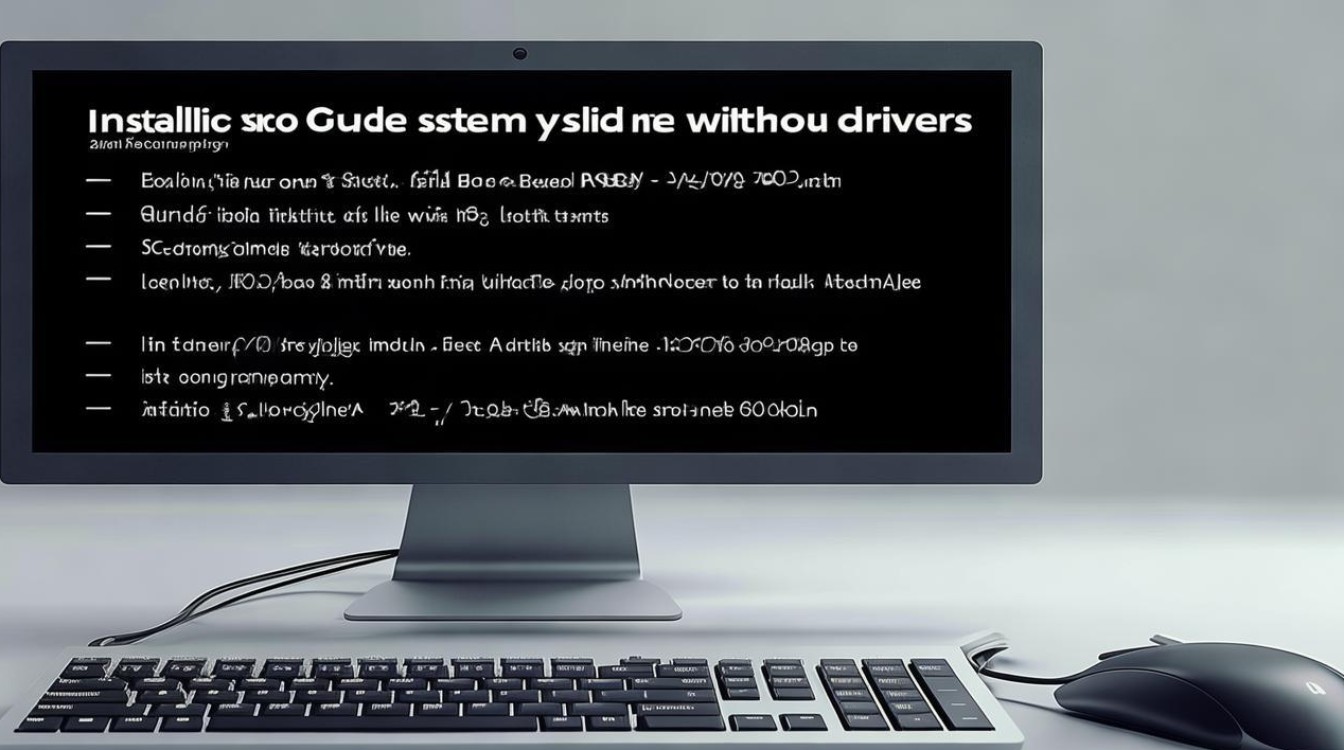
如果需要制作Windows安装U盘,请确保使用与目标操作系统兼容的工具,对于macOS用户,可以使用WinDiskWriter来写盘。
-
调整BIOS设置:
根据上述步骤,尝试关闭Intel VMD技术或修改SATA模式,然后再次尝试安装操作系统。
-
检查硬盘连接和分区:
确保硬盘已正确连接到电脑,并且所有分区都已正确格式化,如果需要,可以使用磁盘管理工具来创建新的分区或格式化现有分区。
-
联系技术支持:

如果以上方法都无法解决问题,建议联系电脑制造商的技术支持部门寻求帮助,他们可以提供更专业的指导和支持。
相关问答FAQs
-
问:安装系统时提示缺少CD/DVD驱动器设备驱动程序怎么办? 答:这通常是因为您的电脑采用了最新的英特尔技术,如 Intel VMD(Intel Volume Management Device 技术),而安装系统时没有集成相应的驱动程序,您可以尝试关闭 Intel VMD 技术或修改 SATA 模式来解决此问题。
-
问:为什么我无法从U盘启动安装程序? 答:这可能是因为在没有 Windows 电脑的情况下,您使用的 U 盘分区格式的驱动不正确,建议使用与目标操作系统兼容的工具来制作安装 U 盘,或者在有 Windows 电脑的情况下进行操作。
通过以上详细的解答和解决方法,希望能帮助您顺利解决安装系统时遇到的“无驱动”问题。
版权声明:本文由 芯智百科 发布,如需转载请注明出处。







 冀ICP备2021017634号-12
冀ICP备2021017634号-12
 冀公网安备13062802000114号
冀公网安备13062802000114号